分區鏡像可以用來備份整個分區的數據,它是一個包含分區所有數據的完整副本。當我們需要從分區鏡像中提取檔案時,可以使用分區工具 DiskGenius。 DiskGenius 提供了一種簡單易用的方法來開啟分區鏡像並提取檔案。本文將介紹如何使用 DiskGenius 開啟分區鏡像並提取文件,幫助您快速恢復所需資料。
第一步:點選【工具】選單,然後選擇【開啟分割區映像以便擷取檔案】選單項目。
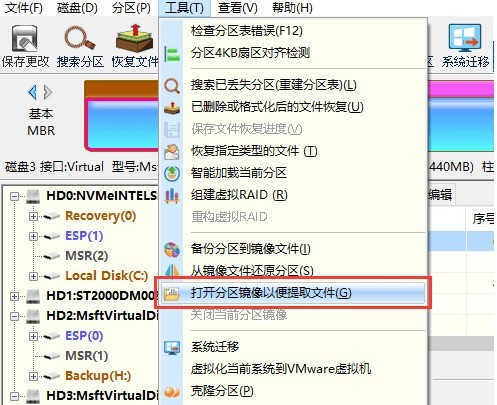
第二步:找到需要開啟的鏡像文件,然後點選【開啟】按鈕。
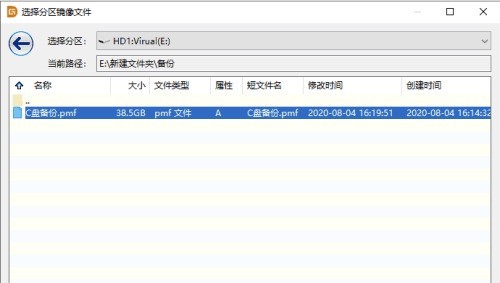
第三步:選擇時間點,然後點選【開始】按鈕。如果曾經進行過增量備份,在時間點一欄會出現多個還原點,選擇一個需要查看的時間點。
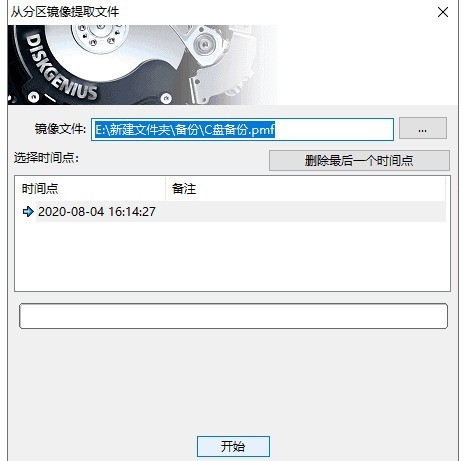
第四步:軟體正在解析鏡像文件,需耐心等待。
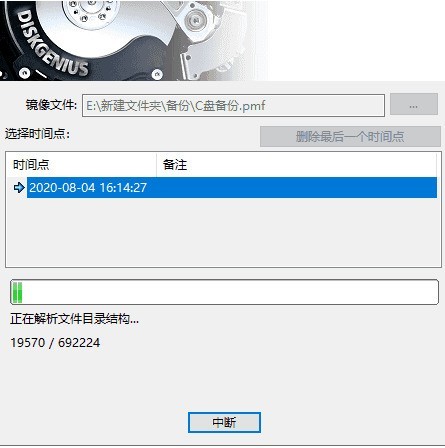
第五步:鏡像檔案開啟後,可以查看裡面的文件,也可以將檔案複製到指定位置。
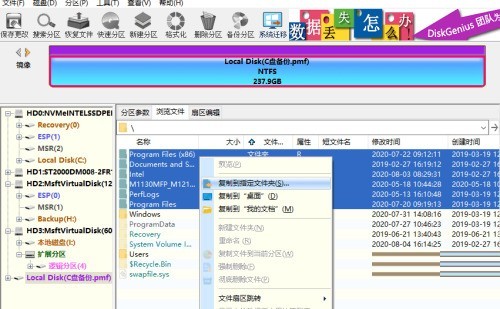 #
#
以上是分割區工具diskgenius怎麼開啟分割區鏡像擷取檔案 diskgenius開啟分割區鏡像擷取檔案的方法的詳細內容。更多資訊請關注PHP中文網其他相關文章!




